wps ai功能怎么打开?wps ai功能开启方法
wps ai功能怎么打开相信是很多用户都想知道的一个问题,在这里用户们可以直接的点击wps工具里的插入选项然后直接的来进行操作就可以了,接下来就让本站来为用户们来仔细的介绍一下wps ai功能开启方法吧。
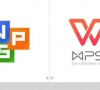
更新日期:2024-05-26
来源:纯净之家
sai有着很丰富的画笔工具和绘图工具,其中这就使得很多的用户们在询问sai怎么缩小图片不改变比例?用户们可以直接的点击文件选项下的图像大小来进行操作就可以。下面就让本站来为用户们来仔细的介绍一下sai缩小图片不改变比例方法吧。
sai缩小图片不改变比例方法
1、用户在电脑上打开sai软件,并在菜单栏中点击文件选项,将会弹出下拉选项卡,用户选择打开选项。
2、进入到文件夹窗口中,用户选择合适的图片后,按下右下角的打开按钮。
3、这时用户可以看到图片成功打开了,用户继续在菜单栏中点击图像选项,将会弹出下拉选项卡,用户选择图像大小选项。
4、进入到图像大小窗口中,用户按需设置好宽度和高度后,勾选约束长宽比选项。
5、完成上述操作后,用户在窗口的右下角按下确定按钮即可解决问题。
6、此时回到编辑页面上,用户就会发现图片成功被缩小了,但是未改变比例。